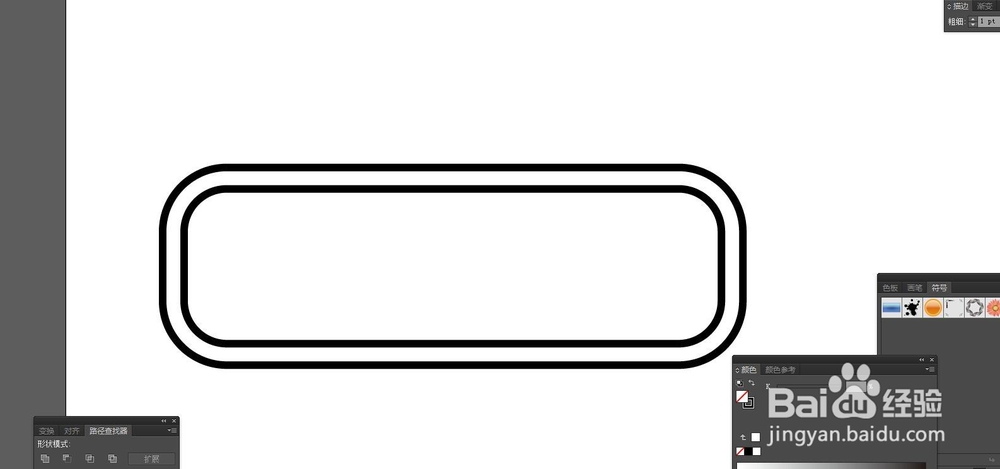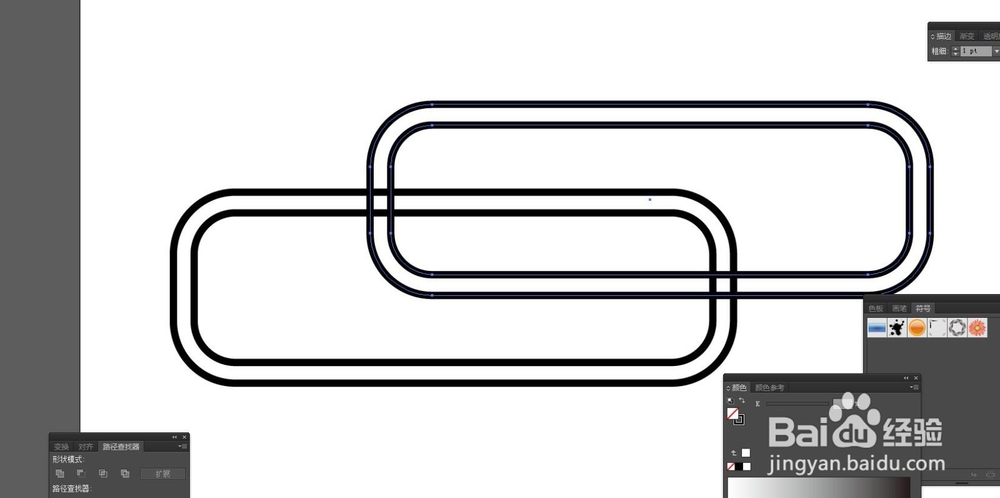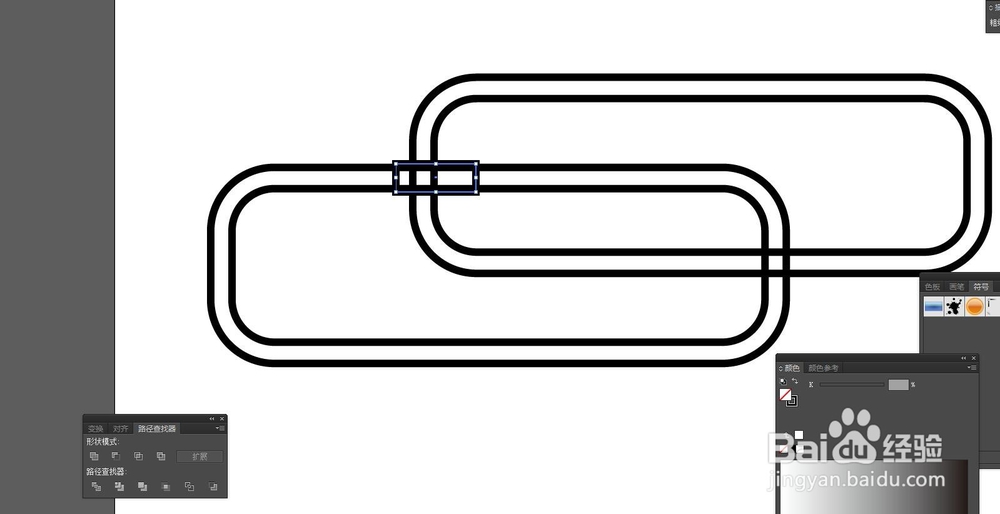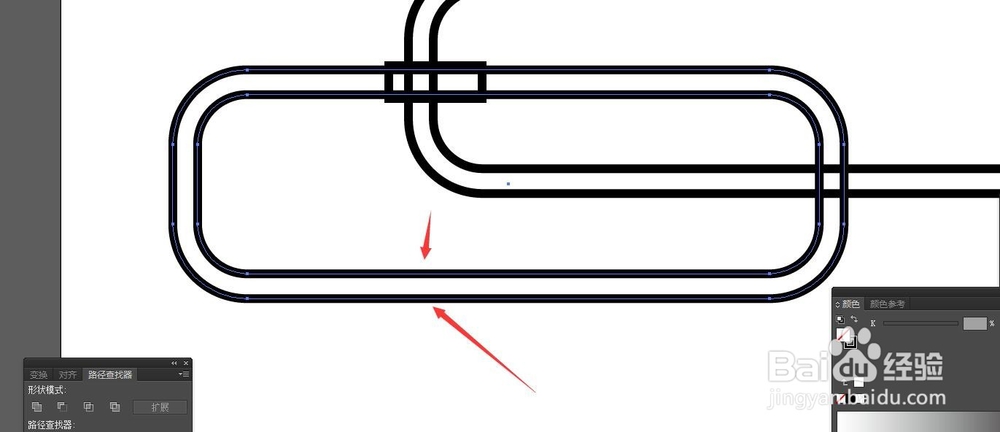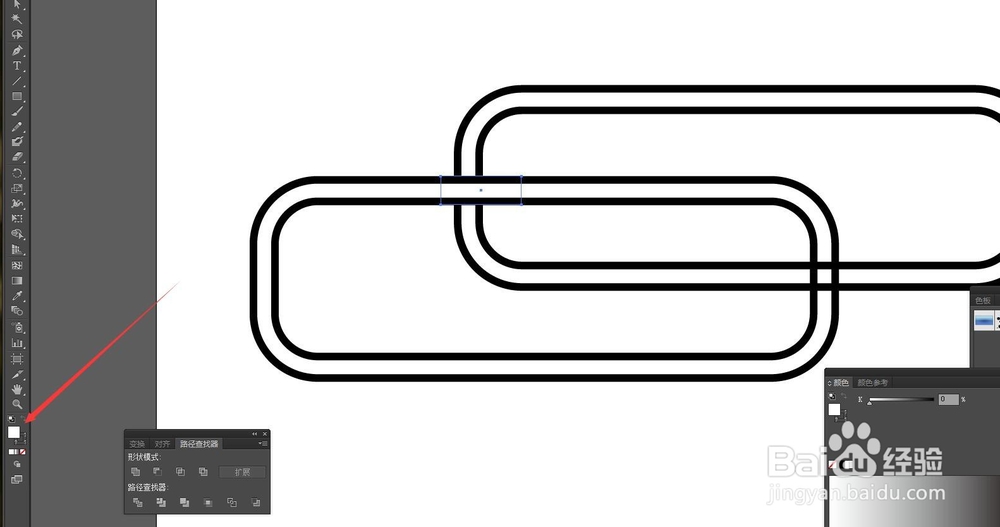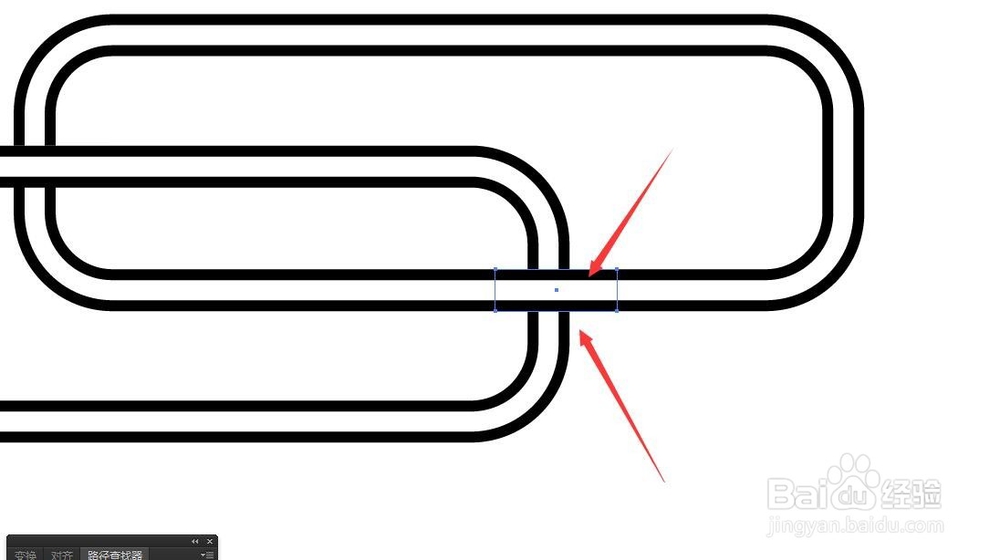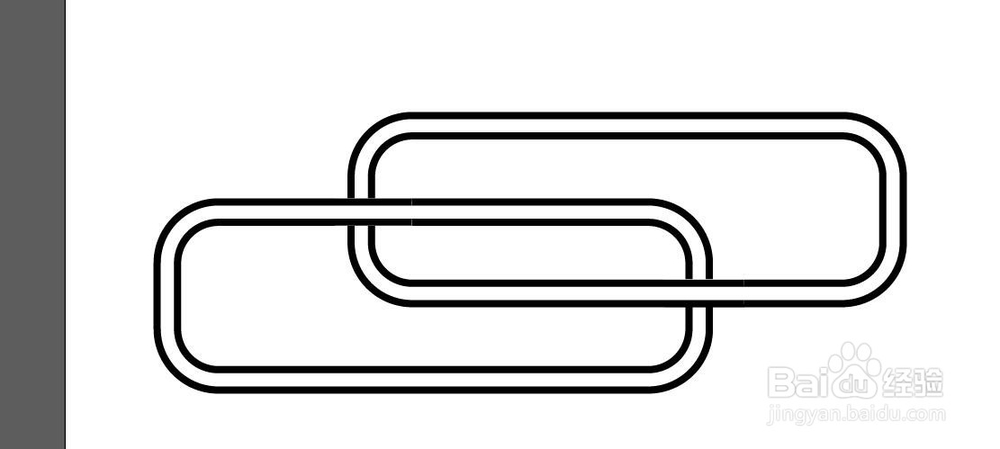AI怎么制作两个形状环扣在一起的效果
1、首先打开AI软件,新建一个文件。然后选择圆角矩形工具绘制一个圆角矩形,然后只保留轮廓边,填充色设置为0.复制一个圆角矩形,等比向内缩小一个,做出一个类似回形针的效果等比缩放上两篇经验中已经介绍了
2、然后选中这两个形状,按住ALT键,向上拖动鼠标就可以复制出一份一样的形状出来。我们将复制的这一份跟原先的交错的摆放在一起。如下图所示,当然这样并不能看出是环扣在一起的效果。
3、这就需要我们对相交的两部分进行处理了。选择矩形工具,沿着相交的部分上下的两条边缘绘制出一个长方形。如下图所示。长方形可以宽一点,高度要跟两个边保持一致。
4、然后将下方的两个圆角矩形群组在一起,按住CTRL+G,进行群组,然后复制,CRTL+C,CTRL+F,原位粘贴出来一个备用。不要按直接粘贴,这样位置移动了,我们还要去调整位置。
5、然后选择复制好的这个形状,然后加选刚才绘制好的小矩形。创建剪贴蒙版。可以点击右召堡厥熠键就可以看到剪贴蒙版的选项。也可以使用快捷键,根据自己的习惯来操作,结果都是一样的。可以看到复制的一个矩形被剪贴进矩形中了
6、然后选择这个小矩形,将轮廓色和填充色都设置为无。那么就会看到上方图形的这一部分被盖住了,只保留了下方图形中的这一小部分。那么在视觉中就像是一层压住一层的效果
7、用同样的方法,下方还有一个部分是交叉的,那么就需要我们复制出上方的两个圆角矩形,然后绘制一个小的矩形,将复制的矩形剪贴进这个小捷态奥轹矩形中。如果所示。将小矩形放在最方法,盖住一方的感觉。这样环扣的效果就出来了
声明:本网站引用、摘录或转载内容仅供网站访问者交流或参考,不代表本站立场,如存在版权或非法内容,请联系站长删除,联系邮箱:site.kefu@qq.com。
阅读量:59
阅读量:37
阅读量:28
阅读量:21
阅读量:40